
Tämä ohjelmisto pitää ajurit käynnissä ja pitää sinut turvassa tavallisista tietokonevirheistä ja laitteistovikoista. Tarkista kaikki ohjaimesi nyt kolmessa helpossa vaiheessa:
- Lataa DriverFix (vahvistettu lataustiedosto).
- Klikkaus Aloita skannaus löytää kaikki ongelmalliset kuljettajat.
- Klikkaus Päivitä ohjaimet uusien versioiden saamiseksi ja järjestelmän toimintahäiriöiden välttämiseksi.
- DriverFix on ladannut 0 lukijoita tässä kuussa.
Kuten luultavasti tiedät, osio, jolla sinulla on Käyttöjärjestelmä asennettuna (yleensä C-asemassa) tulisi aina olla tarpeeksi vapaata tilaa. Tämä johtuu yleensä tulevista päivityksistä, ja sen varmistamiseksi, että Windowsilla on tarpeeksi tilaa väliaikaisille tiedostoille.
Itse asiassa saatat jopa kohdata virheen, jonka mukaan et voi asentaa tiettyä ohjelmaa tai peliä yksinkertaisesti siksi, että sinulla ei ole tarpeeksi vapaata tilaa järjestelmän osio.
Siksi tiedostojen siirtäminen osioiden välillä vapauttamaan tilaa on aina hyvä idea.
Ongelmana on, että kaikkia tiedostoja ei voida siirtää yksinkertaisesti Kopioi ja Liitä-toiminnolla. Yksi hyvä esimerkki on Omat tiedostot -kansio, joka on yleensä ensimmäinen, jonka koko kasvaa, sitä enemmän käytät tietokonettasi.
Siksi olemme luoneet tämän artikkelin osoittaaksemme sinulle askel askeleelta, kuinka voit siirtää tällaiset henkilökohtaiset tiedostot toiseen osioon ja pitää ne edelleen toiminnassa.
Kuinka voin siirtää henkilökohtaiset kansiot toiselle asemalle?
Menetelmään sisältyy joidenkin kansion tiedostojen ominaisuuksien muokkaaminen, ja se tehdään seuraavasti:
- Avaa Aloitusvalikko
- Napsauta käyttäjänimi avataksesi Käyttäjä-kansion
- Oikealla painikkeella henkilökohtaisen kansion, jonka haluat ohjata
- Valitse Ominaisuudet
- Napsauta välilehteä Sijainti
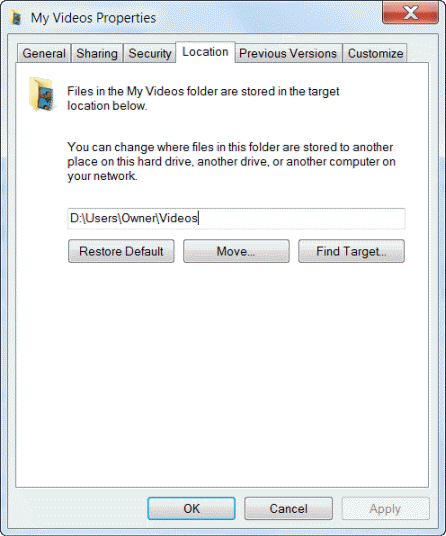
- Klikkaus Liikkua
- Selaa kohtaan, johon haluat ohjata tämän kansion.
- Voit valita useita eri sijainteja, kuten:
- Toinen sijainti tällä tietokoneella
- Tähän tietokoneeseen liitetty eri asema
- Toinen tietokone verkossa
- Voit valita useita eri sijainteja, kuten:
- Valitse kansio, johon haluat tallentaa tiedostot
- Klikkaus Valitse kansio
- Klikkaus OK
- Valita Joo kun sinua pyydetään siirtämään kaikki tiedostot uuteen sijaintiin
Tällöin voit siirtää kansioita toiselle asemalle vaikuttamatta niiden toimintaan kuten kopioi-liitä-toiminto.
Ilmoitus: Vaikka yllä mainittu menetelmä on erittäin tehokas henkilökohtaisten kansioiden siirtämisessä, se ei toimi kaikissa niissä. Tässä on luettelo henkilökohtaisista kansioista, joissa tämä menetelmä on osoittautunut tehokkaaksi:
- Yhteystiedot
- Työpöytä
- (Omat) asiakirjat
- Lataukset
- Suosikit
- Linkit
- (Musiikkini
- (Minun kuvani
- Tallennetut pelit
- Haut
- (Omat) videot
Kaikki muut tämän menetelmän avulla siirretyt henkilökohtaiset kansiot voivat menettää toiminnallisuutensa ja jopa aiheuttaa ongelmia päivitettäessä.
Mitä muita menetelmiä käytät vapauttamaan järjestelmäaseman? Kerro meille alla olevasta kommenttiosasta.
Aiheeseen liittyvät artikkelit, jotka sinun pitäisi tarkistaa:
- Live Mail -tiedostojen siirtäminen Windows 7: stä Windows 10: een
- Kirjanmerkkien siirtäminen Windows 7: stä Windows 10: een
- Siirrä asennetut ohjelmat helposti Windows 7: stä Windows 10: een

![Levy on yllätys poistettu [tapahtumatunnus 157 korjaus]](/f/ec3a4b25cbc2f99ac8fa0c4cc81f0b0b.png?width=300&height=460)
